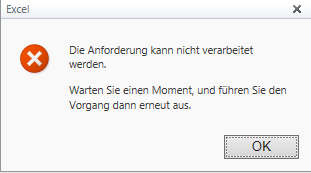Um ein PST-File von einem Postfach direkt auf dem Exchange-Server zu exportieren, muss folgendes getan werden:
Als erstes müssen wir uns an einem ClientAccess-Server anmelden. Der User mit dem wir uns dort anmelden, benötigt dann noch Rechte für den Export. Das ganze funktioniert über eine Rollenzuweisung. Dies ist absolut notwendig, auch als Administrator hat man diese Rolle normalerweise nicht. Jedoch ist der Schritt nur einmal pro User notwendig, da die Rollenzuweisungen permanent sind.
Hier die Rollenzuweisung:
New-ManagementRoleAssignment –Role "Mailbox Import Export" –User domainuser
Anschließend muss man die Exchange-Shell nochmal schließen und neu öffnen. Dieser Schritt ist nötig, da die Shell beim Start die erlaubten Befehle bekommt. Starten wir Sie nicht neu, so weiß sie nicht, dass nun neue Befehle möglich sind.
Nach dem Neustart kann der Befehl mit den notwendigen Anpassungen abgesetzt werden:
New-MailboxExportRequest -Mailbox user@domain.tld –FilePath "localhostc$pstusername.pst"
Damit ist der Request abgesetzt. Wann dieser bearbeitet wird, entscheidet ganz alleine der Exchange-Server durch Abwägung verschiedener Einflüsse wie Auslastung usw.
Der aktuelle Status lässt sich abrufen, in dem folgender Befehl abgesendet wird:
Get-MailboxExportRequest
Sobald der Request dann igendwann abgeschlossen ist, kann man ihn wieder löschen über folgenden Befehl:
Get-MailboxExportRequest | Remove-MailboxExportRequest
Hierbei muss nur beachtet werden, dass mit diesem Befehl alle Requests beendet werden. Also nur abfeuern, wenn auch alle Requests durch sind. Das wars auch schon.